
Innholdsfortegnelse:
- Forfatter John Day [email protected].
- Public 2024-01-30 11:20.
- Sist endret 2025-01-23 15:02.

I denne opplæringen vil jeg vise deg de tre måtene du kan koble strøm til Arduino Uno. Jeg vil understreke når du skal bruke hvilken type strøm som er avhengig av tilstanden til ditt elektroniske prosjekt.
Rekvisita
- Arduino Uno (eller klon)
- USB Type-B-kabel
- Power Jack Cable (også kjent som fat jack)
- AA eller AAA batteripakke (4 pakker)
- Mannlig topptekst (x2)
Trinn 1: USB Type-B-kabel

Denne kabelen kommer vanligvis med Arduino Uno -kortet. Du kan bruke den til å slå på arduino uno mens du laster opp og tester koden. Det er viktig fordi du vil bruke den til å laste opp koden uansett prosjektets tilstand.
Når du designer et hus for elektronikken, anbefales det å forlate åpningen for USB -en, du trenger den for å laste opp koden på nytt.
Trinn 2: Strømkontakt

Anbefalt strømkilde er fra 7 - 12 V. Strømmen går gjennom den innebygde 5 V spenningsregulatoren. Du kan også bruke en 4x AA/AAA 1,5 V batteripakke, som totalt er rundt 6 V, men ettersom batteriene mister kapasitet, faller spenningen, noe som gjør at strømmen med 6 V varer bare i kort tid.
Barrel Jack er den beste måten å slå på arduinoen etter at koden er lastet opp og det elektroniske prosjektet er klart til bruk. Det er ikke ofte du finner fatkontakten på batteriene, så du må skaffe deg en fatkontaktadapter og koble ledningene til den med skrueterminaler.
Trinn 3: VIN + GND

Den samme strømforsyningen som med fatkontakten kan leveres direkte til pinnene på arduino uno. Disse pinnene er VIN og GND. VIN brukes til å levere positiv spenning fra 7 - 12 V og GND er jordet (eller negativ spenning).
Ulempen med denne forbindelsen i sammenligning med fatkontakten er de løse tilkoblingene. Tønnekontakten er alltid mer fast tilkoblet enn pinnene på arduinoen.
For å koble ledningene med hannhodene, bør du lodde dem sammen og isolere eller ganske enkelt vri ledningene rundt hannhodene og isolere.
Du kan også bestemme deg for lodding på VIN og GND og løse dette løse tilkoblingsproblemet.
Det er også mulig å slå på arduino ved hjelp av 5V og GND, men dette anbefales ikke fordi du må regulere spenningen til 5V før du kobler ledningene til arduinoen, noe som i utgangspunktet betyr å ha 2 spenningsregulatorer (første på arduino og andre før arduinoen).
Jeg vil anbefale å bruke VIN og GND for å slå på arduino og 5 V eller 3,3 V pinner for å levere spenning til eksterne elektroniske enheter som potensiometre eller sensorer, og det bare hvis du tester en enkelt elektronisk komponent (sensor).
Trinn 4: 5V + GND

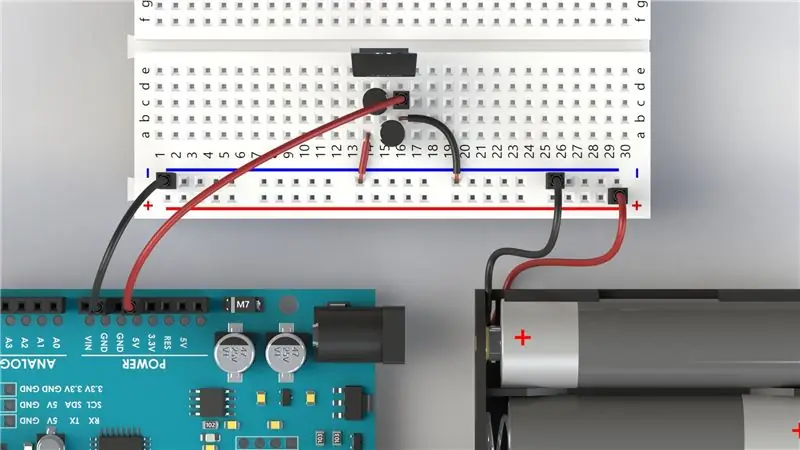
Merk, du kan ikke bruke 3,3 V -pinner for å levere strøm til Arduino.
Anbefalt:
Slik slår du på hvilken som helst enhet eksternt en datamaskin (med mobiltelefon): 5 trinn

Slik slår du på hvilken som helst enhet eksternt en datamaskin (med mobiltelefon): I denne instruksjonsfilen skal jeg vise deg hvordan du gjør en gammel mobiltelefon til en ekstern strømbryter for datamaskinen. For andre enheter, se siste trinn. Dette er nesten gratis hvis du har en gammel mobiltelefon og et SIM-kort. Hva du trenger: - Gammel mobiltelefon (med
Slik slår du Wifi på/av ved hjelp av kommandoprompt!: 4 trinn

Slik slår du Wifi på/av ved hjelp av kommandoprompt !!: Denne instruksjonen viser deg hvordan du slår wifi på datamaskinen din på eller av ved hjelp av ledeteksten. Abonner på kanalen min Takk
Slik slår du av autokorrektur på Samsung Galaxy S4 !!: 7 trinn

Slik slår du av autokorrektur på Samsung Galaxy S4 !!: Denne instruksjonen viser deg hvordan du slår av autokorreksjon på din Samsung Galaxy S4. Abonner på kanalen min Takk
Slik slår du en ruter av Internett (på under 10 minutter): 6 trinn

Slik slår du en ruter av Internett (på under 10 minutter): I denne opplæringen skal jeg vise deg hvordan du kjører et DOS (denial of service) angrep mot en ruter. Dette vil blokkere folk fra å bruke ruteren du angriper. La oss starte med en XKCD Denne opplæringen vil bare spesifisere hvordan du skal kjøre angrepet
Slik slår du av datamaskinen uten å bruke Start .: 5 trinn

Slik slår du av datamaskinen uten å bruke Start .: La oss starte
